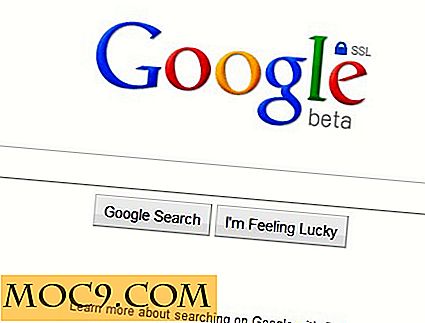अपने मैक पर उन्नत डिक्टेशन फ़ाइलें और फ्री अप स्टोरेज स्पेस हटाएं
डिक्टेशन फीचर आपको अपने मैक पर टेक्स्ट टाइप करने की अनुमति देता है। यह सुविधा ओएस में सही ढंग से बनाई गई है, और आपको बस सिस्टम प्राथमिकता पैनल से सक्षम करने की आवश्यकता है। एक बार यह सक्षम हो जाने पर, आपके मैक पर कहीं से भी आप टेक्स्ट इनपुट कर सकते हैं, बस अपने कीबोर्ड पर दो बार "एफएन" कुंजी दबाएं, और आपका मैक आपके द्वारा बोलने वाले टाइप को टाइप करना शुरू कर देगा।
यदि आप सुविधा का उपयोग करते हैं, तो यह बहुत अच्छा है। लेकिन अगर आपने एन्हांस्ड डिक्टेशन फीचर के साथ इसे सक्षम और सक्षम नहीं किया है, तो आप अपने मैक पर कुछ बड़ी फाइलों के साथ समाप्त हो गए हैं जिनका उपयोग नहीं है। यह बेहतर है कि आप सुविधा को अक्षम करें और अपने मैक पर डाउनलोड की गई बड़ी फ़ाइलों को हटा दें।
मैक पर डिक्टेशन फीचर को बंद करना
आप जो कुछ करने जा रहे हैं वह सुविधा बंद कर देता है और आपके मैक पर डाउनलोड की गई फ़ाइलों को हटा देता है।
1. अपनी स्क्रीन के ऊपरी-बाएं कोने में ऐप्पल लोगो पर क्लिक करें और सिस्टम सेटिंग्स पैनल में "सिस्टम प्राथमिकताएं ..." का चयन करें।
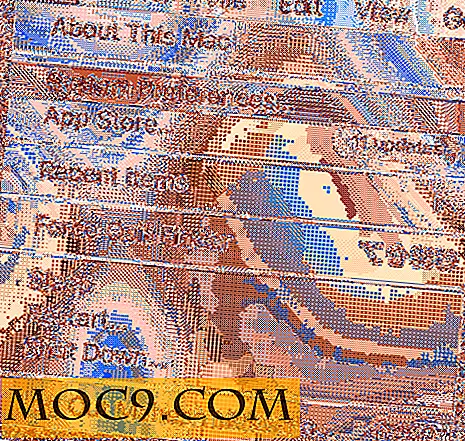
2. निम्न स्क्रीन पर "डिक्टेशन एंड स्पीच" कहने वाले विकल्प पर क्लिक करें और यह आपको डिक्टेशन सेटिंग्स पैनल पर ले जाएगा।

3. डिक्टेशन सेटिंग्स पैनल पर, "डिक्टेशन" के बगल में "ऑफ" रेडियो-बटन पर क्लिक करें।

सुविधा अब बंद कर दी जानी चाहिए।
मैक पर उन्नत डिक्टेशन फाइलों को हटाना
फाइलें आपके मैक पर फ़ोल्डर्स में गहरे नीचे स्थित हैं, और फाइंडर के गो टू फ़ोल्डर वहां जाने का सबसे अच्छा तरीका है।
1. अपने मैक पर डेस्कटॉप क्षेत्र पर जाएं ताकि आप एक खोजक विंडो के अंदर हों।
2. शीर्ष पर "जाओ" मेनू पर क्लिक करें, और "फ़ोल्डर पर जाएं ..." विकल्प का चयन करें

3. "जाने के लिए" फ़ोल्डर पैनल में निम्न पथ टाइप करें, और "जाओ" पर क्लिक करें।
/ सिस्टम / लाइब्रेरी / भाषण / Recognizers / SpeechRecognitionCoreLanguages

संबंधित: अपने मैक पर फ़ाइल के पथ को कैसे प्रकट करें।
4. जब निर्देशिका लॉन्च होती है तो आपको अपने मैक को डाउनलोड करने के आधार पर फ़ोल्डर या फ़ोल्डर देखना चाहिए। इस निर्देशिका में स्थित सभी फ़ोल्डरों को हटाएं क्योंकि ये एन्हांस्ड डिक्टेशन फीचर के लिए हैं जिनका आप उपयोग नहीं करते हैं।
वहां सभी फ़ोल्डर्स का चयन करें, और उन पर राइट-क्लिक करें और उन्हें हटाने के लिए "ट्रैश में ले जाएं" का चयन करें।

5. चयनित फ़ोल्डरों को अब आपके मैक पर ट्रैश में ले जाया जाना चाहिए। आप ट्रैश को उस पर राइट-क्लिक करके और "खाली ट्रैश" चुनकर खाली कर सकते हैं।

निष्कर्ष
यदि आप अपने मैक पर डिक्टेशन फीचर का उपयोग नहीं करते हैं, तो इसे मैक पर कुछ मेमोरी स्पेस मुक्त करने के लिए इसे बंद करना और अपनी फाइलों को हटाना एक अच्छा विचार है। उपरोक्त मार्गदर्शिका आपको वही करने में मदद करती है।



![Google चैट में अनचाहे संपर्कों को कैसे अवरोधित करें [त्वरित फिक्स]](http://moc9.com/img/gtalk-block-contacts.png)